Öğretici: Windows Defender'ı Kullanma - Tanımları Güncelle ve Virüsleri Tara
Güvenlik en çok satan özelliklerinden biridirWindows 10. Microsoft, Antivirus yardımcı programı olan Windows Defender'da yerleşik işletim sistemlerini geliştirmek için birçok çalışma yaptı. Başlangıçta Microsoft Security Essentials olarak adlandırılan uygulama, önceki sürümleriyle birlikte gelen orijinal AntiSpyware yardımcı programının yerine Defender olarak değiştirildi. Windows 10'daki Windows Defender, olası zararlı yazılımları hızlı bir şekilde analiz ederek daha iyi tehdit saptamaya odaklanır; Cloud Protection teknolojisi ve Otomatik Örnek Gönderme özelliğini kullanarak.
Windows 10'da Windows Defender Kullanarak Kötü Amaçlı Kodu Tarama ve Kaldırma
Windows Defender'ı ilk kez başlattığınızda, size yeni geliştirmeleri anlatan bir iletişim kutusuyla karşılaşacaksınız Aç sonra Kapat görevden almak için.

Çok yardımcı programda arabirim bilge değişmedi. Bilgisayarınızın durumuna bağlı olarak, Windows Defender belirli bir rengi görüntüler.
Durum çubuğu yeşil ise, şu anda korunuyorsunuz demektir.

En son güncellendiğinden beri bir süre geçmişseWindows Defender, durumun, bilgisayarınızın turuncu bir renkle temsil edilmediğini, korunmadığını gösterir. Bunu, Tanımları Güncelle'ye tıklayarak çözebilirsiniz.
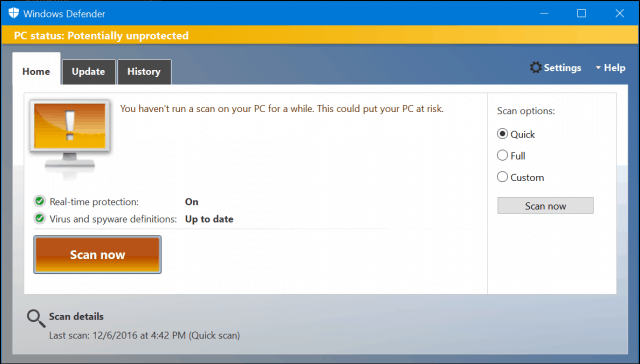
Kırmızı, bir tehdit tespit edildiğini gösterir.
Windows 10 İyileştirmeleri ve Entegrasyon
Defender, işletim sistemi boyunca daha iyi entegrasyon sağlar. Bunun örnekleri, Windows Eylem Merkezi gibi alanlarda görülebilir.
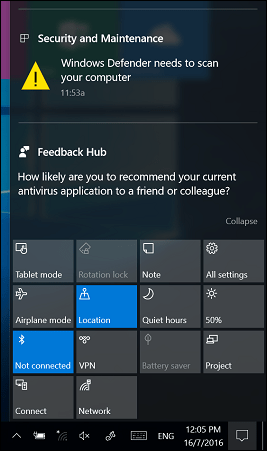
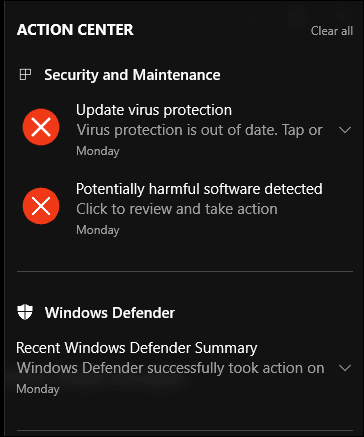
Windows Defender, tanımlarınız güncel olmadığında size anında haber verilmesini sağlayacak şekilde sizi bilgilendirecektir.
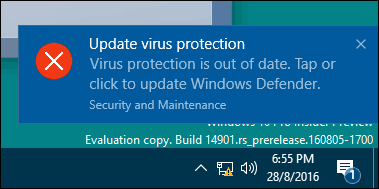
Tarama alanlarına, klasörlere ve uygulamalara hızlı erişim sağlayan Bildirim Alanı simgesi ve sağ tıklama bağlam menüsü de geri yüklendi.
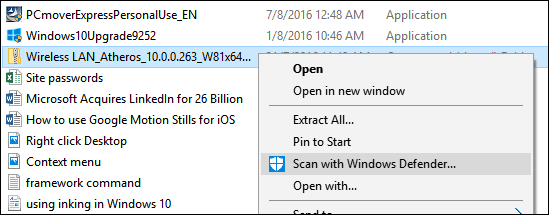
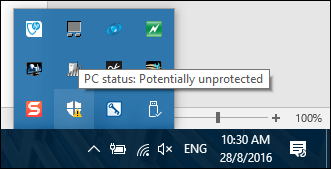
Yeni bir modern ayarlar arayüzü sayesinde kolayWindows Defender işlevlerini değiştirme ve ayarlama; Gerçek Zamanlı Koruma ve Bulut Tabanlı Koruma gibi. Bir dışlama eklemeniz gerekirse, bunu yeni ayarlar arayüzünden yapabilirsiniz. Bu, özellikle ana bilgisayar dosyası gibi sistem dosyalarını düzenlerken önemlidir.
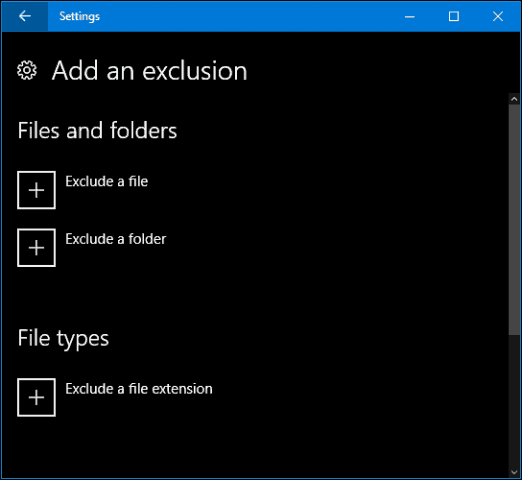
Tanımları Güncelleme
Durumunuz korunsa bile,hala güncellenmiş tanımları kontrol et. Tanımlar, Windows Güncellemeleri aracılığıyla veya Windows Defender arayüzü içerisinde bulunur; Güncelle sekmesini seçin ve ardından Tanımları güncelle seçeneğini tıklayın. Tanım durumunuzla ilgili, örneğin tanımların son oluşturulduğu, güncellendiği ve sürümlerinin yüklendiği gibi ek bilgileri de inceleyebilirsiniz.
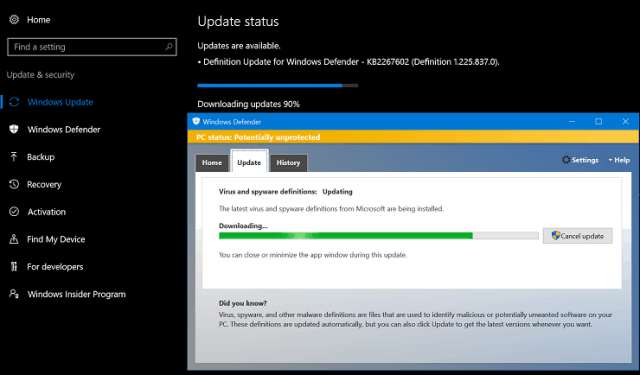
Çevrimdışı bir bilgisayarın tanımlarını almanız gerekirse; Onları kötü amaçlı yazılımdan koruma merkezinden indirebilir, bir başparmak sürücüsüne kaydedebilir ve ardından hedef bilgisayarda yüklemeyi başlatabilirsiniz.
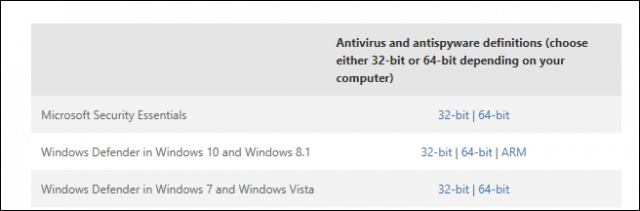
Tehditleri Tarama ve Kaldırma
Taramayı birden çok yolla başlatabilirsiniz. Harici depolama aygıtları için Dosya Gezgini> Bu PC, cihazınızı bağlayın, cihazı sağ tıklayın ve ardından Tamam Windows Defender ile tara.
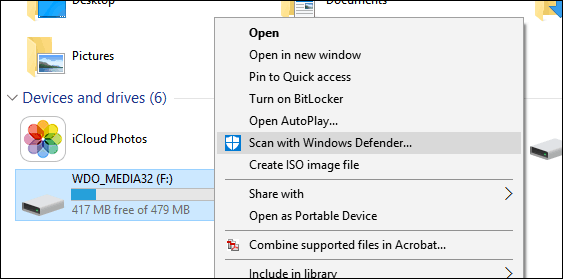
Taramayı Windows Defender'ın içinden başlatabilirsiniz. Yardımcı program üç seçenek sunar: Hızlı, Tam ve Özel.
Hızlı - Virüsler, casus yazılımlar ve istenmeyen yazılımlar dahil kötü amaçlı yazılımların bulaşabileceği alanları kontrol eder.
Tam - Bilgisayarınızdaki ve çalışan programları tüm dosyaları tarar. Tam tarama, bilgisayarda depolanan dosya miktarına bağlı olarak daha fazla zaman alır.
görenek - Bu seçenek yalnızca seçtiğiniz sistemin alanlarını taramanıza izin verir.
Tarama yapmaya hazır olduğunuzda, size en uygun seçeneği seçin ve ardından Şimdi tara'yı tıklayın.
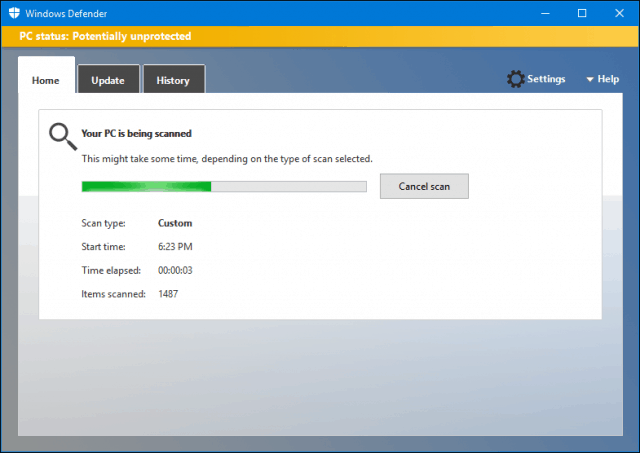
Bir tehdit algılandığında, Windows Defender sizi onun varlığından haberdar edecektir. Tehdidi otomatik olarak kaldırmak için girişimler yapılacaktır.
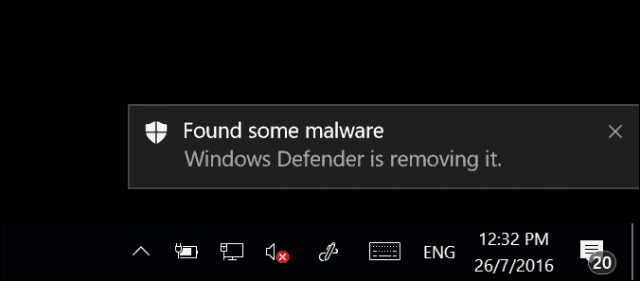
Tespit edilen bir tehdit hakkında daha fazla bilgi edinmek için Defender programını başlatın, ardından Tarih sekmesi. tık Detayları göster onunla birlikte tehdit türünü gözden geçirmekciddiyeti ve davranışının açıklaması. Windows Defender'ın yanlış bir pozitif tespit ettiği tespit edilirse, davranışı değiştirebilir ve öğeyi geri yükleyebilirsiniz. Yine de dikkatli olun.
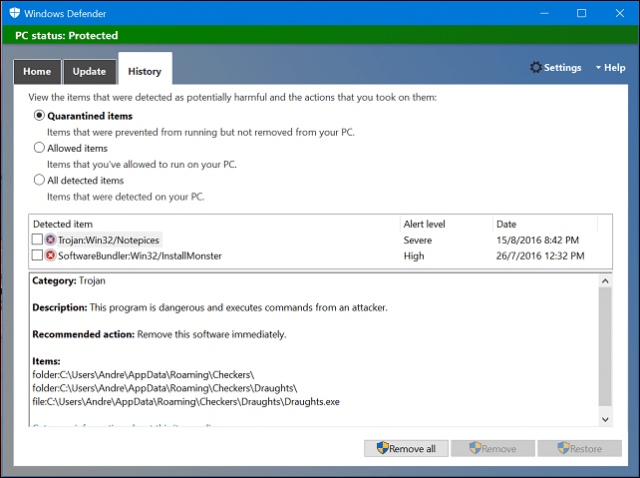
Ayrıca çevrimdışı güvenlik taraması yapabilirsiniz.tehditleri kaldırmak zor. Önceden, bu işlev Windows Defender Çevrimdışı Aracı'nı indirmeyi gerektiriyordu; kullanma talimatı için önceki makalemize göz atın.
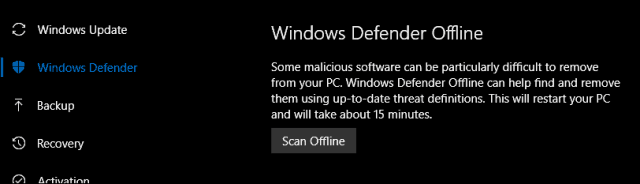
Microsoft ayrıca, nasıl geliştirileceğini de geliştirmiştir.Windows Defender, üçüncü taraf antivirüs yardımcı programlarıyla birlikte çalışır. Başlangıçta üçüncü taraf virüsten koruma yardımcı programı aboneliklerinin süresi dolduğunda veya müşteriler bir aboneliği yenilemeyi reddettiğinde geri dönüş seçeneği olarak tasarlanmasına rağmen; Microsoft, Defender'ı, her ikisinin de bir arada bulunabileceği şekilde tasarlamıştır. Bu da yeni Windows Defender'a ve nasıl kullanılacağına bir bakış. Windows Defender hayranı mısınız, yoksa üçüncü taraf bir virüsten koruma yazılımı kullanmayı mı tercih ediyorsunuz? Eğer öyleyse, yorumlarda neden bize bildirin.










yorum Yap